突然ですが、皆さんはパソコンをお持ちでしょうか?
最近はスマートフォンでも十分パソコンの代わりとなることも多く、パソコンは持っていない方も少なくありません。パソコンを持っていたとしてもノートパソコンだという方がほとんどで「デスクトップパソコンを持っている!」という方はずいぶん少なくなってしまいました。
家においても場所を取ってしまうし、「手軽で小さいノートパソコンで事足りるのであればデスクトップっていらなくない?」と考える方が多いですよね…
今回は自作パソコンやデスクトップパソコンをこよなく愛す僕がデスクトップパソコンの魅力やメリットをとことん解説させていただきます!個人的にはこのページの内容を知った人がデスクトップに興味を持っていただけると嬉しいです!

デスクトップパソコンの10個の魅力やメリット
ここからデスクトップパソコンの魅力やメリットを紹介します。また、メリットと共にノートパソコンと比較したときのデメリットも合わせて紹介させていただきます。
紹介する中のデメリットが我慢できるものでなければ、もしかしたらあなたはデスクトップ向きの人かもしれません!
ハイスペックを安い価格で手に入れることができる

何と言っても一番のメリットはここでしょう。パソコンを“性能”で見たときに、ノートパソコンと比較すると圧倒的に価格が安いという点です。これはハイエンドになればなるほど価格差が開く傾向にあり、10万円のデスクトップパソコンの性能をノートパソコンで出そうと思うと20~30万円ほどの製品でないと厳しいのが現状です。
ノートパソコンにはディスプレイやキーボード、タッチパッドなどが搭載されているため値段が高いという理由もありますが、その差を除いても圧倒的にデスクトップパソコンのほうが安価です。

小さくて軽いノートパソコンのほうが原料も少なそうで安いのでは?と考える人も多いようですが、実は全くの真逆です。
後ほど紹介しますが、デスクトップパソコンは個人で自作(パーツを購入し自身で組み立てる事)ができるように設計されておりパソコン内部の構造が単純で、メーカーや製造された世代などが違っても大体互換性があるように作られています。
その反面ノートパソコンはメモリ、SSD、CPUを除いたほぼすべてのパーツがオーダーメイド。さらに最近のノートパソコンはメモリやCPUも基盤にくっついていることが多く交換すらできない構造になっています。
そのため、新モデルのノートパソコンを1台ためにパーツを専用設計し、うすい筐体に高い性能を詰め込む「技術料」のような形でパソコンの本体価格が高くなっています。また、パソコンの性能が高ければ高いほど大きな発熱を伴うという特徴があり、うすい筐体ではデスクトップパソコンのように排熱や放熱ができないため、性能が控えめなモデルが多いです。
パソコン本体が壊れにくく劣化も少ない

ノートパソコン比較するとデスクトップパソコンは壊れにくいという特徴もあります。
- 持ち運ばないから破損のリスクが少ない
- 壊れやすい&寿命のあるパーツが少ない
この2つの理由からデスクトップパソコンは壊れにくいとされています。
ます、ノートパソコンは持ち運びができるという点が最大のメリットではありますが、それに反する逆にデメリットとして物理破損の可能性が格段に上がる事やバッテリーを搭載していることの2点でデスクトップと比較するとパソコンの寿命が短くなる事も特徴です。
物理破損は説明するまでもないかもしれませんが、落とした時の画面割れやジュースなどをこぼした時の水没による起動不良などがあげられますね。デスクトップパソコンは基本的に動かさないので、このようなことを要因とした故障はほぼ起こりません。また、バッテリーを搭載している点に関してですが、スマートフォンやワイヤレスイヤホン、携帯ゲーム機などと同様に電子機器に搭載されているバッテリーは劣化します。
バッテリーを交換しない場合には2年から3年で普段使いに支障が出るレベルでバッテリーの持ちが悪くなります。一方デスクトップパソコンは電源(コンセント)に直接さして使用するのでバッテリーのように極端に劣化するパーツを搭載していません。
拡張性、カスタマイズ性が高すぎる

ノートパソコンをカスタマイズ、スペックアップしようと思ってもメモリやストレージの交換が限界ですが、デスクトップパソコンであれば“ほぼすべてのパーツ”を交換することができます。交換手順も簡単で、パソコン初心者であっても解説記事や動画などを見ながら作業することで簡単に交換することができます。

使いたいソフトやプレイしたいゲームに対してパソコンのスペックが足りなかった場合、どこの性能が足りないかを確認してパーツ交換をすることで目的のスペックを引き出すことも可能です。
少し注意ですが、デスクトップパソコンの分類に入る「一体型パソコン」と呼ばれる製品は内部構造や使用されているパーツがノートパソコンと同じような構造となっているため、パーツ交換が難しい傾向にあります。
リセールバリューが高い(値段が下がりにくい)

パソコン本体が壊れにくく劣化も少ないという点も少し関係しているのですが、デスクトップパソコンは5年前くらいのモデルであれば、買い手はいくらでも見つかるくらい値段が下がりません。もちろん新品で購入したときの値段よりは下がってしまうことがほとんどですが、5年前のモデルでも新品購入価格の80~60%ほどで売却することも可能です。
バッテリーなどの劣化するパーツや汚れや痛みが気になるディスプレイやキーボードを本体に内蔵していないためパソコン自体が劣化しにくいという特徴や、すべてのパーツが「パーツ単体(製品)として価値がある」といった特徴があるためです。
また、パソコンの一部が故障していてもパーツ交換で修理可能な場合がほとんどで、パソコンが起動しなくても優良買取店な度では生きているパーツだけの値段で買い取ってもらうことも可能です。
パソコンは高価なものなので、購入から長い時間がたっても価値が落ちにくいものを選びたいですね。
その時代の最高性能を手に入れることができる

「その時代の最高性能を手に入れることができる」と表現すると少し分かりにくいかもしれませんが、一般向けで同じ時期に発売されたパソコンを並べてみたときに、最高性能を搭載したパソコンは必ずデスクトップパソコンです。
パソコンパーツのことを良く知らない方にとっては難しいかもしれませんが、CPU(プロセッサー)を例にあげて解説させていただきます。
分かりやすいように同時期にリリースされたCPU(Intel第10世代)で、デスクトップ版とノート版の「Core i7」を比較してみました。本当はも少し高性能なCore i9やXeon(ジーオン)と呼ばれるCPUもあるのですが、今回が皆さんが聞いたことがあるであろう「Core i7」で解説させていただきます。
| 同世代CPU比較 | デスクトップ版 | ノート版 |
| 名称 | Core™ i7-10700K | Core™ i7-10610U |
| ベースクロック | 3.80 GHz | 1.80 GHz |
| ターボクロック | 5.10 GHz | 4.90 GHz |
| コア数 | 8コア | 4コア |
| スレッド数 | 16スレッド | 8スレッド |
| キャッシュ | 16MB | 8MB |
| 最大メモリサイズ | 128GB | 64GB |
| 消費電力≒発熱(TDP) | 125 W | 25 W |
| 発売日 | Q2'20(2020年4~6月) | Q2'20(2020年4~6月) |
| 希望カスタマー価格 | $374.00 - $384.00 | $409.00 |
2020年から2021年にかけて、それぞれデスクトップ用ノート用で最高クラスの「Core i7」の比較です。見てわかる通り、ノート用のモデルではすべての項目でデスクトップ用に劣っていることが分かります。
唯一「消費電力≒発熱(TDP)」という部分のみノートパソコンのほうが少ない値で省電力となっていますが、パソコンのCPUやGPUの性能は同世代の物であれば消費電力の大きさに比例するといった特徴があり、それに比例して発熱量も上がってしまうという特徴があります。
デスクトップ用では125wの電力を消費し高い性能を生み出しながら発熱していることになりますが、ノートパソコンに同じCPUを搭載すると冷却能力が不足しパソコンがすぐにオーバーヒートしてしまいます。うすい筐体では大きなクーラーを搭載できないため、ノートパソコン用のCPUは薄いクーラーでも冷やし切れるように性能を落としたノートパソコン専用設計になっているのです。
こういった理由から同じ世代の同じCPUナンバーで比較する場合、デスクトップパソコンのほうが必ず性能が高くなってしまいます。GPU(グラフィックボード)も同じような特徴があり、こういった理由から最高性能のパソコンででクリエイティブな仕事をする人や、プロゲーマー、ストリーマー(配信者)の方などはデスクトップパソコン所有率が高い傾向にあります。
自作することでパソコンの構造を知ることができる

僕自身もパソコンに詳しくなったのはデスクトップパソコンを自作するようになってからのことです。デスクトップパソコンを自作して構造を知るまでは「パソコン=電源を入れると動く不思議なマシーン」みたいに思っていたこともあります。
一番最初は完成したデスクトップパソコンを購入し、不調になったときには修理するお金もなかったので自分で調べ故障個所を特定、パーツ交換のような流れでパソコンの構造を知り、気が付いたら自作パソコンを作れるようになっていました。パソコンの構造がわかるとデスクトップパソコンの応用でノートパソコンの修理もできるようになり、パソコンのハードウェア関連の仕事をするまでになっていましたね。

何かトラブルが起こったときに「パソコンに強い!」というだけで知人をはじめとした周りの人を助けることができます。このブロブもそんな流れの延長線なんです。デスクトップパソコンには本当に感謝!!
周辺機器やモニターを自分で選べる

デスクトップパソコンは「パソコンの性能を備えただけの箱」なので周辺機器を自分で揃える必要があります。
ノートパソコンは買ってすぐに使い始めることができるため、その部分をめんどくさいととらえればデメリットとなりますが、自分好みの周辺機器で自由に合わせることができると考えるとメリットとなります。

周辺機器などはまとめて「ガジェット」なんて呼ばれたりもしますが、ガジェット好きであれば大きなメリットでしょう。ノートパソコンは決まったディスプレイと決まったキーボードで固定ですが、デスクトップパソコンであれば好みや用途に合わせて自分で決めることができます。
やはり、一日中パソコンで作業をしている人は自分好みの周辺機器で作業をしやすい空間を作っている人が多いので、自宅でパソコンを長く使う方であればデスクトップ+持ち運び限定のサブマシンとしてノートパソコンという構成をおすすめします。作業効率や疲れやすさなどもモニターやキーボードでかなり変わる印象です。
部屋のインテリアとしても活用できる

SNSやYouTubeなどでパソコンデスク環境をキレイに撮影した写真を見たことがある方も多いのではないでしょうか?
最もシンプルなデスクトップパソコンは「ただの箱」といった外観ですが、ゲーミングパソコンなどのようにRGBに対応したイルミネーション機能を搭載するとデスクトップパソコンをインテリアとしても活用することもできます。

また、周辺機器をRAZER(レイザー)、Logicool(ロジクール)、HyperX(ハイパーエックス)、CORSAIR(コルセア)、などのゲーミングメーカー製の物を取り入れることで自分だけの特別な空間を作りこともできます。もちろん光らせることがすべてではなく、シンプルで大人向けな構成などパソコンを中心に自分の環境を作ることでパソコン環境全体をインテリアとして楽しむのも醍醐味の一つです。
3画面~6画面などのマルチモニターを実現できる

一般的には1画面から2画面に枚数を増やすと作業効率が平均1.4倍になるという話が有名ですが、この程度であればノートパソコンに外部モニターを接続することで解決します。3画面以上のマルチモニターは一般的には必要のない構成かもしれませんが、一部のWEB制作者やWEBデザイナー、トレーダーに方などはモニターを増やすことで効率アップを図れるかもしれません。
基本的に3画面や4画面となるとノートパソコン方の出力だけでは不可能なモデルが多くデスクトップパソコンが採用されるケースが多くなってきます。
グラフィックボードの兼ね合いなどで接続可能なモニターの台数は変わってきますが、3枚以上のマルチモニターはデスクトップが適していると覚えておきましょう。
デスクトップパソコンの利点は意外と多い!
このページではデスクトップパソコンのおすすめできるポイントをいくつか紹介させていただきましたが「どんなデスクトップパソコンを選んだらいいの?」と疑問に思っている方も多いかと思います。
ここまでで紹介させていただいたデスクトップパソコンの利点を生かせる製品をいくつか紹介させていただきます。また、個人的におすすめできないデスクトップパソコンも理由も合わせて紹介させていただきます。
個人的におすすめできないデスクトップパソコン
まずはおすすめできないデスクトップパソコンから紹介させていただきます。
このページで紹介させていただいた「デスクトップパソコンの利点」をできるだけ叶えたいと思う場合におすすめできないのがディスプレイとパソコンが一体になっている「一体型パソコン」と呼ばれているモデルになります。

一体型パソコンは見た目が液晶テレビと同じような外観をしており、リビングのデスクなどに置くことで小さいスペースでも大画面を実現できるといったメリットが特徴のデスクトップパソコンです。
「拡張性、カスタマイズ性が高すぎる」という部分でも少し触れましたが、一体型パソコンはデスクトップパソコンの分類ではあるものの内部構造や使用されているパーツ(マザーボードやCPU、メモリなど)にノートパソコン用のものを使用しているモデルが多いといった特徴があるんです。
このような理由から一体型パソコンは拡張性が無く原則分解も不可、マルチモニター不可、性能もノートパソコンと同程度な製品が多く、せっかく購入してもデスクトップパソコンとしての魅力が薄くなってしまいます。
デスクトップパソコンをきっかけにパソコンの構造を学んでみたいという方であれば購入を避けるべきだと考えます。
おすすめはデスクトップパソコンはどんなもの?
ここまでの内容がかなり長くなってしまいましたが、ズバリおすすめできるデスクトップパソコンは国内BTOメーカーのデスクトップパソコンです。BTOとは『Build to order(ビルドトゥーオーダー)』の略で、直訳で受注生産という意味。「判自作」「自作パソコン代行」と呼ばれることもあります。
HPやDell(Alienware)、Lenovoなどのメーカー製パソコンとの大きな違いは「メーカーによる独自パーツがほぼ使われていない」という点です。有名メーカー製のデスクトップパソコンを分解してみると、特殊なパソコンケースを使用していて会社独自マザーボードなどを搭載しているモデルがほとんどです。パーツの並びや入り方が特殊だったり、マザーボード故障などは個人での交換ができません。(代替品の入手はほぼ不可能)
それに加えて国内BTOメーカーのパソコンは「ほぼすべては市販品」という構成で、簡単に表現するとプロがパーツ選定を代行してくれて、めっちゃ丁寧に組み立ててくれるという表現が適しています。
もちろん有名メーカーと同じような保証を完備しているので保証期間中は修理にて対応してもらい、保証が切れた後は自分で修理や勉強といった流れでデスクトップパソコンを最大限に活用できます。

国内のBTOメーカーといってもたくさんの種類があるので、各メーカーの特徴を簡単に紹介しつつ一覧にまとめてみました。いろんなメーカーを見比べてパソコンを選びたいという方は参考にしてみてください。
| BTOメーカー | 特徴 |
|---|---|
| 乃木坂46のCMによって知名度を上げたメーカー。 ゲーミングモデルは『G-TUNE(ジーチューン)』 クリエイティブモデルは『DAIV(ダイブ)』 見た目、価格、コスパのどれをとってもトップクラス。 |
|
| パソコン工房 |
BTOやノートパソコンをはじめとして、ゲーミング用、クリエイター用など製品の幅が広い。 自作パーツや中古パソコンでおなじみ『デジタルドラゴン』もパソコン工房の傘下。 |
| BTOメーカーですが、BTOノートパソコンはありません。デスクトップのみ。 BTOでは珍しく、PCケースの種類が多い。 ハイグレードモデルでは電源のクラスが高いなど、パーツ単位の信頼性が高い。 |
|
| セール時の価格がとても安い。 パソコン初心者でも公式ページの検索機能で簡単オーダー可能。 |
|
| パソコン上級者向けBTOショップ。 おそらくBTOメーカーでは選べる部分が最も多い。 動かない組み合わせでも購入できるという噂も… |
|
| ヤマダ電機グループのBTOブランド。 BTOメーカーとしての値段は普通ですが、丁寧なサポートが評判。 東京、大阪、名古屋、札幌で店舗を構え、パーツショップとしての人気が高い。 |
|
| ドスパラ(dospara) | 配達日数が最短。常に最新モデルが並ぶ。 ゲーミングシリーズ『GALLERIA』の最新世代のデザインがカッコいい。 多少問題を抱えるメーカーですが、BTOメーカーとしてはいい線。 |
| 無音水冷やサーバー、クリエイター、キューブ、スリムなどパソコンの自由度が高い。 自作可能キットとしても購入できるので、自分でパソコンを組んでみたい方にもおすすめ。 |
|
| ノートパソコンはありません。 サイトがおしゃれで直感的にパソコンを選べます。SEVENと同じでケースの種類が豊富。 元からバランスよく組まれているので、初期構成でそのまま購入するのがおすすめ。 |
|
| 新製品が出るたびに、特大セールを行っている。 BTOパソコンはCPUに対して相性の良いGPUが選択肢で表示されるため、初心者でも安心。 パソコンのパーツメーカーでもあり、自作ユーザーに人気。 |
中でも自信をもっておすすめできる国内BTOメーカーをピックアップ!
10社の国内BTOメーカーを紹介させていただきましたが、中でもおすすめできるメーカーをピックアップして紹介させていただきます。
おすすめできるBTOメーカー!
デスクトップパソコンを選ぶ際におすすめできる基準として「保証の充実さ」「パソコン本体の価格」「組み合わせの自由度」を基準に上記3メーカーを紹介します。
初心者から上級者まで安心の「マウスコンピューター」
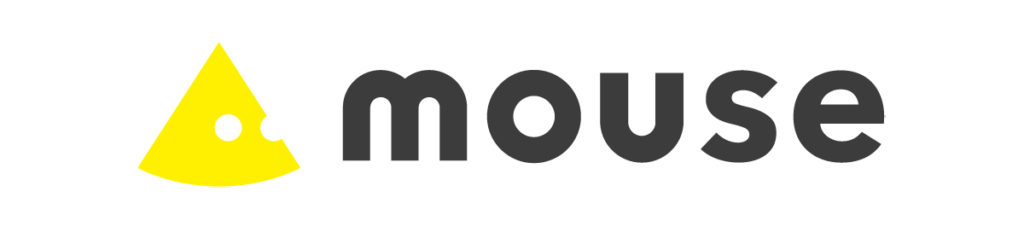
国内BTOメーカーで最も勢いがあり、最も有名なのが「マウスコンピューター」ではないでしょうか?設定価格も良心的でBTOに限らず、すべてのパソコンメーカーの中で断トツに優秀なサポート体制を完備していることも特徴です。


マウスコンピューターは驚異の24時間365日の電話サポートやLINEサポートによって保障やサポートを受けることができるので、デスクトップパソコンに限らずパソコン自体が初めてという方にもおすすめできるメーカーです。




また、何らかのセールを常時開催しており、通常セール(2万円~4万円引き)や期間限定セール(最大6万円引き)を利用することでお得に購入できます。6万円引きとなるとパソコン本体も高額なものとなるので、どこのセールで購入しても割引率は変わらない印象です。
\セールページはずっと一緒!/
肝心の製品ラインナップですが、マウスコンピューターでは以下の5つのブランドを主軸に製品が用意されています。
マウスのブランド一覧!
- 一般向けモデル「mouse(マウス)」
- ビジネスモデル「MousePro(マウスプロ)」
- ゲーミングモデル「G-Tune(ジーチューン)」
- クリエイターモデル「DAIV(ダイブ)」
- 高機能ディスプレイ「iiyama(イイヤマ)」
デスクトップパソコンで言えばゲーミングモデル「G-Tune(ジーチューン)」もしくはクリエイターモデル「DAIV(ダイブ)」が人気です。

クリエイターモデル「DAIV(ダイブ)」はクリエイターに限らず大人っぽいデスクトップパソコンを好む方に購入されています。機能性を備えたとって付のパソコンケースは中身をくりぬいたケースのみでも人気でケース単体で中古価格が付いてしまうほどの人気ぶりです。
\マウスのクリエイター向けモデル/

一方ゲーミングモデルの「G-Tune(ジーチューン)」は標準もしくはオプションでサイドパネルをガラス仕様にカスタマイズ可能なパソコンケースを採用しており、YouTubeでよく見るようなギラギラしたパソコン環境を構築したい方に向いています。
\マウスのゲーミングモデル/
どちらのモデルも性能に対する価格が安く、長時間の高負荷稼働にも耐えることができる設計でパソコン初心者から上級者まですべての方におすすめできるメーカーです。

また、マウスコンピューターに関しては個別ページでメーカー紹介も行っていますので詳しく知りたい方は参考にしてみてください。
-

-
マウスコンピューターの特徴や評判・評価。サポート最強、初心者にもおすすめできる国内メーカーの最有力候補。
「マウスコンピューター(Mouse Computer)」は、全国に直営店舗を構えたBTOパソコン及び周辺機器の開発、製造、販売を行う国産メーカーです。 ノートパソコン・デスクトップパソコンともに、国内メーカー有数の製品ラインナップと自由な性能カスタマイズでBTOパソコンを提供しているマウスコンピュー ...
続きを見る
マウス公式サイトの上手な使い方!
マウスコンピューターの製品ラインナップは非常に点数が多く、すべてを見るだけでもかなりの時間がかかってしまいます。
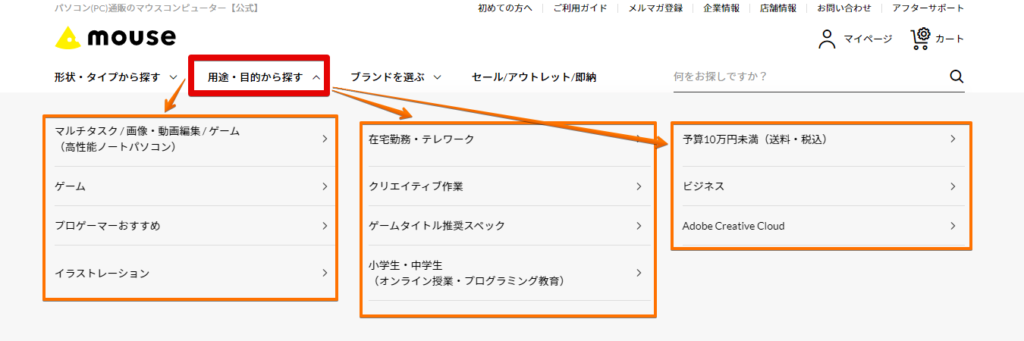
マウスコンピューター公式サイト上部に設置されているトップバーから「用途・目的から探す」をクリックすることで、目的のパソコンを素早く絞り込むことができます。
パソコンの価格がとにかく安い「パソコン工房」

パソコン工房のデスクトップは無骨なデザインが多い印象ですが、性能に対する価格がとにかく安っすい事が特徴です。
エントリーモデルからハイエンドモデルまで、どこを見てもパソコンを自作するより安く済むレベルの価格設定が特徴なので「とにかく安くパソコンが欲しい!」という方はパソコン工房一択です。
パソコン工房のブランド一覧!
- 一般向けモデル「スタイルインフィニティ」
- ビジネスモデル「ソリューションインフィニティ」
- ゲーミングモデル「レベルインフィニティ」
- クリエイターモデル「センスインフィニティ」
パソコンが本体の価格設定が安いため、マウスコンピューターではあまり売れている印象の無かった一般向けモデルの「スタイルインフィニティ」も結構たくさん売れているようです。
しかし、一般向けモデルにはグラフィックボードが搭載されていない構成で販売されているので、ゲームやクリエイティブな制作を視野に入れている方はゲーミングモデル「レベルインフィニティ」もしくはクリエイターモデル「センスインフィニティ」を選択してください。
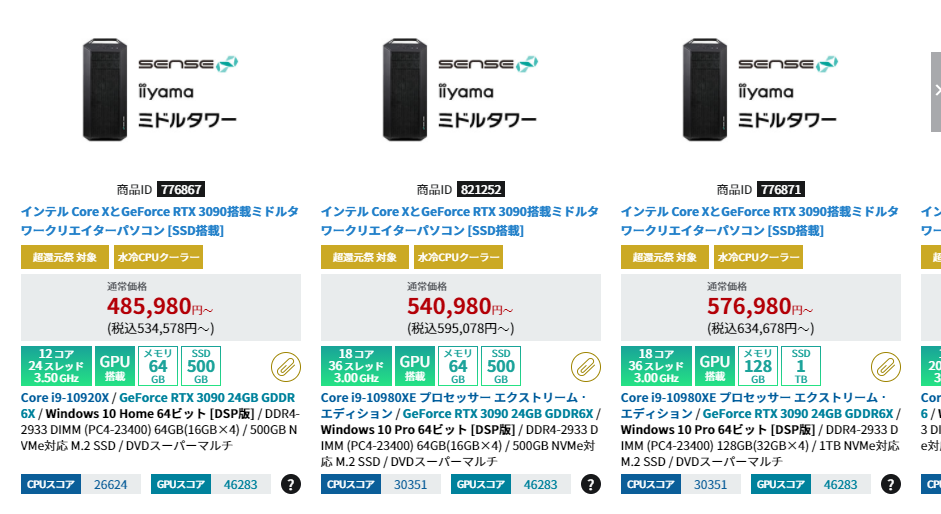
少し気になったのは動画編集・映像制作モデルとされているセンスインフィニティはゴリゴリのハイエンドが多く、おすすめ通りに購入してしまうとオーバースペックなものを選んでしまう可能性があります。
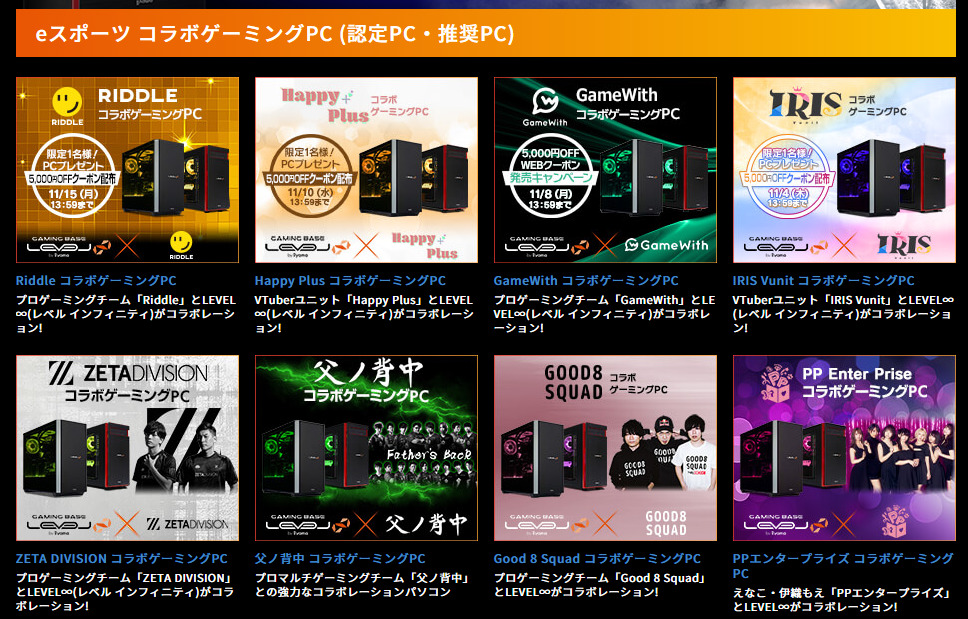
ゲーミングモデルのレベルインフィニティではコラボモデルを中心にライト・ミドル・ハイエンドすべてが用意されているので初期構成でバランスの良い構成のデスクトップを購入することができます。
\パソコン工房のゲーミングPC/

パソコン工房にもセールがあるので、まずはゲーミングパソコンを購入するよりも先にセールページを先に見てください!
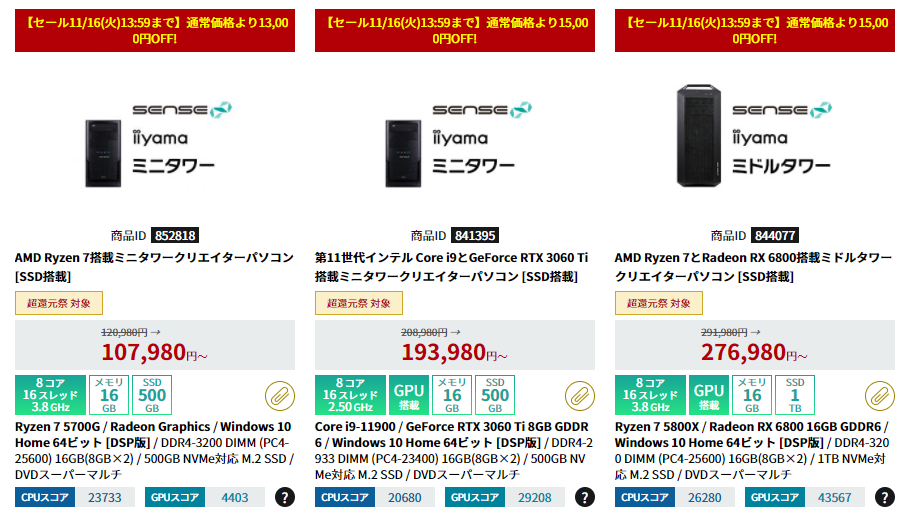
パソコン工房も常にセールを行っていますが、価格設定が本当に安いのでラインナップの入れ替わりは早めで、製品の数もそこまで多くない印象。でもその代わり、ただでさえ安いパソコン工房のパソコンをさらに安く購入することができるかもしれません。
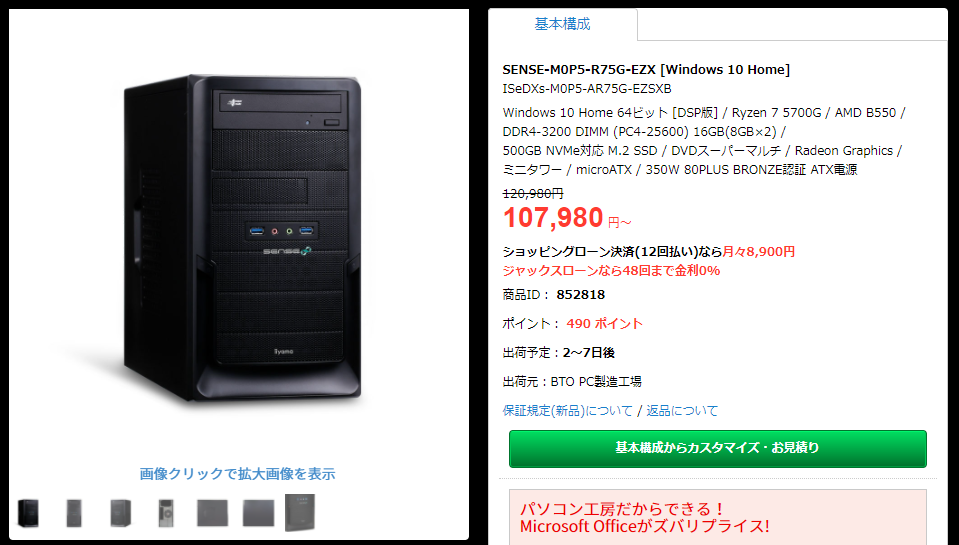
2021年11月現在、セールページで販売されているこちらのパソコンを「自作パソコンがわかる人目線」でパーツ単位で切り分けて、どれくらいオトクなのかを確認してみることにしました。こちらが最初構成107,980円(税込)の内訳です。
| 構成パーツの名称 | 個々の価格 |
|---|---|
| Windows10 Home | 10,000円~15,000円 |
| Ryzen 7 5700G | 50,000円~55,000円 |
| AMD B550(マザーボード) | 9,000円~15,000円 |
| DDR4-3200 16GB(8GB×2) | 10,000円~16,000円 |
| 500GB NVMe対応 M.2 SSD | 6,000円~7,000円 |
| DVDスーパーマルチ | 2,500円前後 |
| 350W 80PLUS BRONZE認証 ATX電源 | 4,000円~6,000円 |
| パソコンケース | 5,000円(推定) |
| 合計 | 96,500円~121,500円 |
各パーツ単位に切り分けて2021年11月現在の相場で全く同じパソコンを自作しようとすると必須パーツのみの価格でおおよそ“96,500円~121,500円”かかることが分かりました。また価格調査の最安値に関してはノーブランド品や無名メーカー製のパーツを含めたうえでの価格となっているので、すべてのパーツを信頼できる有名メーカー製で揃えようとすると、最低でも11万円ほど掛かる計算です。
その他にもCPUクーラーなど記載のなかったパーツを含めると10,000円ほど上乗せが必要かもしれません。

さすがに国内BTOメーカーが無名メーカー製のパーツを使うことは無いはずなので、セール品は自作するよりも安いです…
\安すぎワロタ('ω')ノ/
パソコン上級者が思い通りに注文できる「サイコム」

最後におすすめBTOメーカーとして紹介させていただくのが「サイコム」です。少し注意ですが、サイコムはパソコン上級者向けのBTOメーカーとなっていますので、ここでの紹介でもパソコン初心者の方にとっては何を言っているかわからない可能性があります。
そこだけご了承いただいたうえでパソコン玄人の方は僕と一緒にワクワクしてください笑
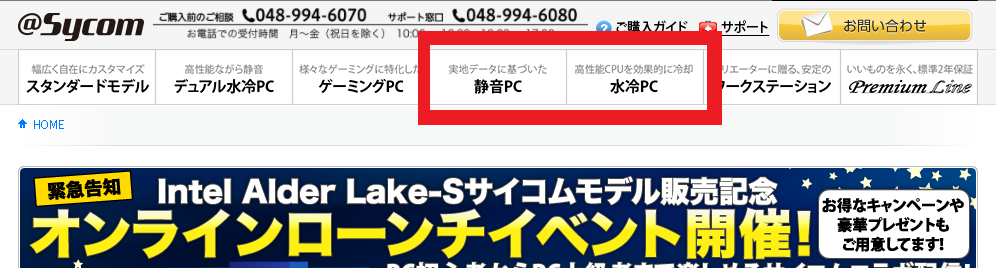
まず、サイコムのパソコンラインアップでは一般的なBTOメーカー同様に「スタンダードモデル」や「ゲーミングPC」を販売している一方「静音PC」や「水冷PC」、「デュアル水冷PC」などどう考えてもパソコン玄人をターゲットにしている構成のパソコンを販売しています。

まずは静音PCですが、自作ユーザーがパソコンから出る騒音に対して気に掛けるポイントを押さえたパーツ選定を徹底しています。

パソコンの冷却には欠かせない冷却ファンですがケースファン、CPUクーラーなどすべての箇所に大型で静音に定評がある「Noctua(ノクチュア)」製ファンを採用しています。

電源にはCoolerMaster製の負荷40%以下でファンが自動停止するセミファンレス電源を採用。ファンを常時回転することもスイッチング切り替えできるため、電源の静音性は電源コードを挿す位置の横に設置されたスイッイで切り替えることができます。
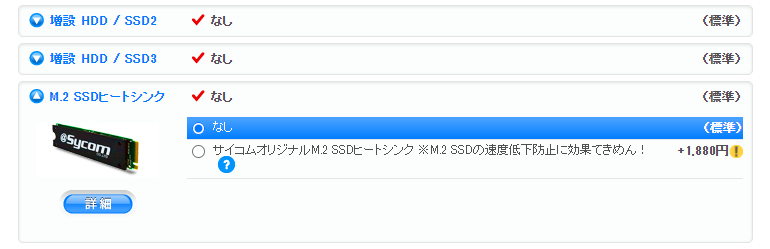
また、選択したマザーボードにM.2スロットの空きがある限りM.2SSDを追加できたり、ストレージの種類もSataSSD・M.2SSD・HDDなどハイブリッド構成も自由に選択できます。
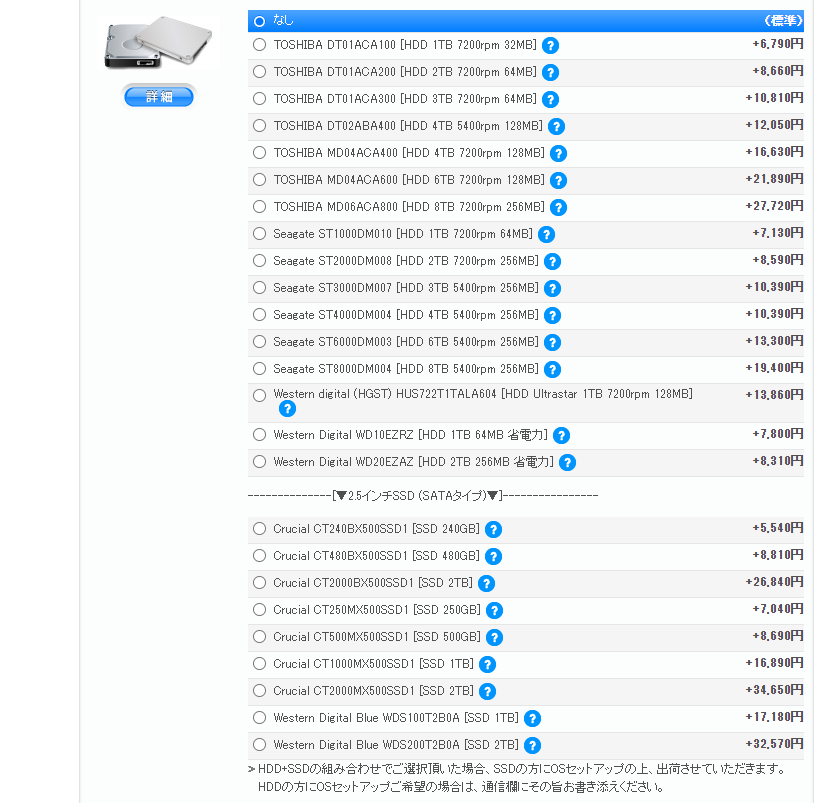
ストレージの種類に関して形状、メーカーHDDの回転数まで細かく細かく選択することができ、ここまでくると完全な自作代行といっても良いかもしれません。

次にサイコムの「デュアル水冷PC」についてですが、CPUとグラフィックボードがともに簡易水冷仕様となっているパソコンです。CPUのみ簡易水冷にするシングル水冷であればそこまで難しいものではありませんが、GPUまで水冷に対応させてしまう構成は自作ユーザーでも経験している人は少ないはず。
そもそもグラフィックボードは空冷モデルが一般的で、簡易水冷化したラジエーター付の物は入手性が悪すぎる上に高額のため簡単に手が出しにくいですよね。そこをBTOメーカーで採用して一般販売できてしまうサイコムのデュアル水冷には驚きを隠せません。水冷GPUがパソコンに組み込まれた状態でパソコンとしての保証があるメーカーもサイコムだけなのではないでしょうか?

さすがにハードチューブを採用した本格水冷のパソコンはラインナップにはありませんでしたが、メンテナンスフリーの簡易水冷デスクトップパソコンを自作せずとも購入できるサイコムは上級者におすすめです。
また、水冷、静音ともに使用するパーツが高額で、当たり前ですがパソコン本体の価格はこだわればこだわるほど高額になります。
さらにスタンダードモデルでさえもコア数の多いIntel X系CPUを搭載できるX299マザーボード(LGA2000番台)などの取り扱いもあり、どんなパソコン玄人でも満足できる構成も。
\本気の玄人向け/
デスクトップパソコンの魅力はデカすぎる!!
ここまでデスクトップパソコンの魅力とおすすめの購入先(主に国内BTO)を紹介させていただきましたが、ノートパソコンしか使ったことのない方にもデスクトップパソコンの魅力が伝わっていると嬉しいです。
最後に紹介したサイコムでは僕のパソコン好きが多めに出てしまいましたが、デスクトップパソコンは奥が深すぎるが故に面白すぎるパソコンなんです。今までは仕事や趣味では使うけど、特別気にかけたことのないパソコンという存在だったかもしれませんが、このページをきっかけに興味を持ってもらえると嬉しいです!



